我们都知道文件夹加密超级大师拥有批量加密文件夹的功能,可以很方便地加密多个文件夹。那么文件夹保护3000作为一款专业的文件夹保护软件,能否批量进行文件夹保护呢?下面我们就来了解一下。
文件夹保护3000操作方法
在回答能否批量保护文件夹之前,我们需要先来了解一下文件夹保护3000保护文件夹的操作方法。软件提供3种操作方法,分别是:
- 打开软件,点击“保护文件夹”按钮,选择需要保护的文件夹,点击“确定”;
- 打开软件,将需要保护的文件夹拖拽至软件中;
- 右键点击文件夹,在菜单中选择“文件夹保护”。
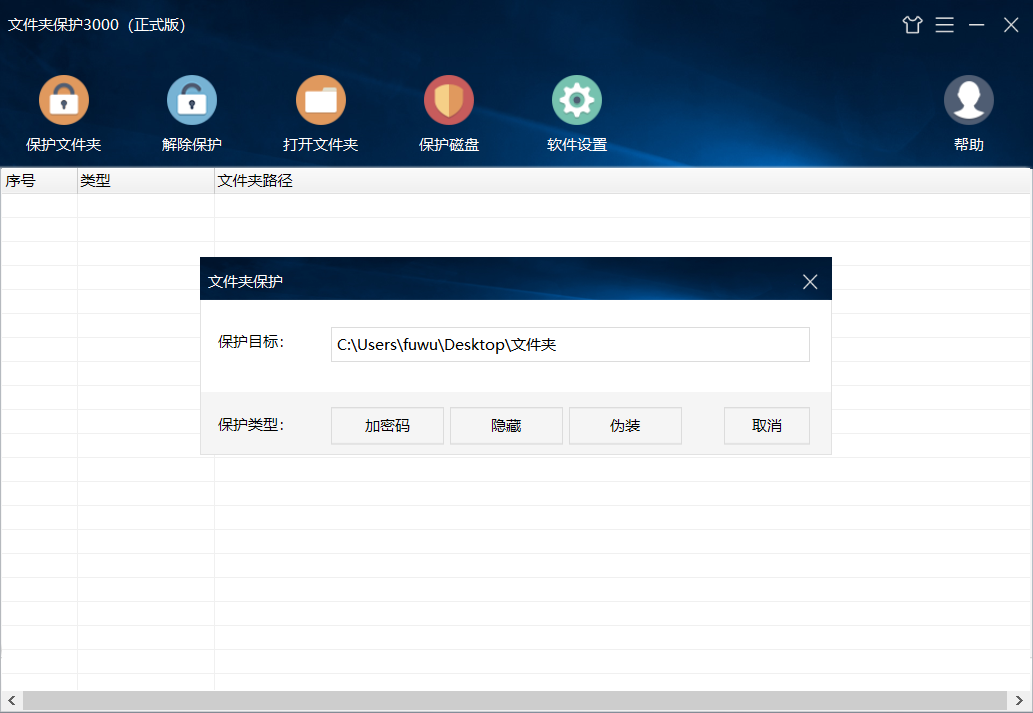
在了解了文件夹保护3000的操作方法之后,我们可以发现每种方法都是十分简单。但是,如果需要批量保护文件夹,就需要用到后两种操作方法了。
文件夹保护3000批量保护文件夹的方法
方法一
我们使用鼠标框选需要保护的文件夹,然后将其全部拖拽至软件中,我们可以在保护目标窗口中看到此时设置的名称以及存储位置,选择相应的保护方式:
- 加密码:在弹窗中设置文件夹密码,点击“确定”;
- 隐藏:直接隐藏该文件夹;
- 伪装:在弹窗中选择需要伪装的对象,点击“确定”。
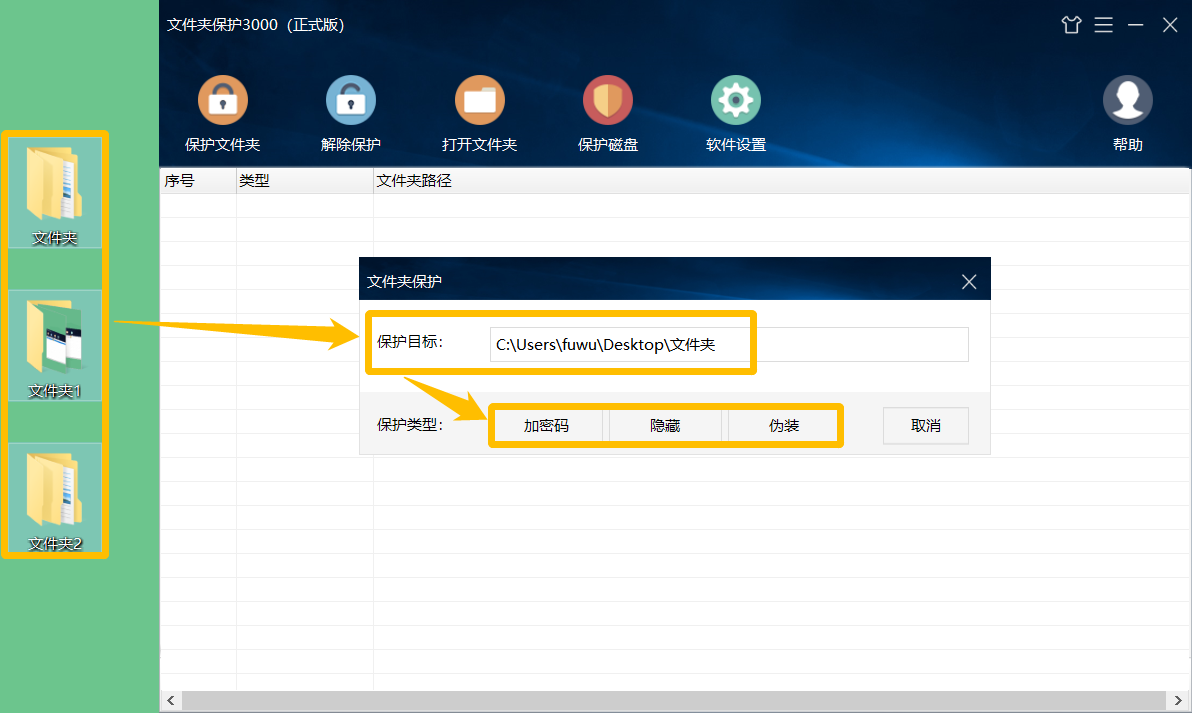
之后,软件会再次弹出文件夹保护窗口,可以看到此时的保护目标已经发生变化,再次重复保护类型选择,完成保护设置即可。
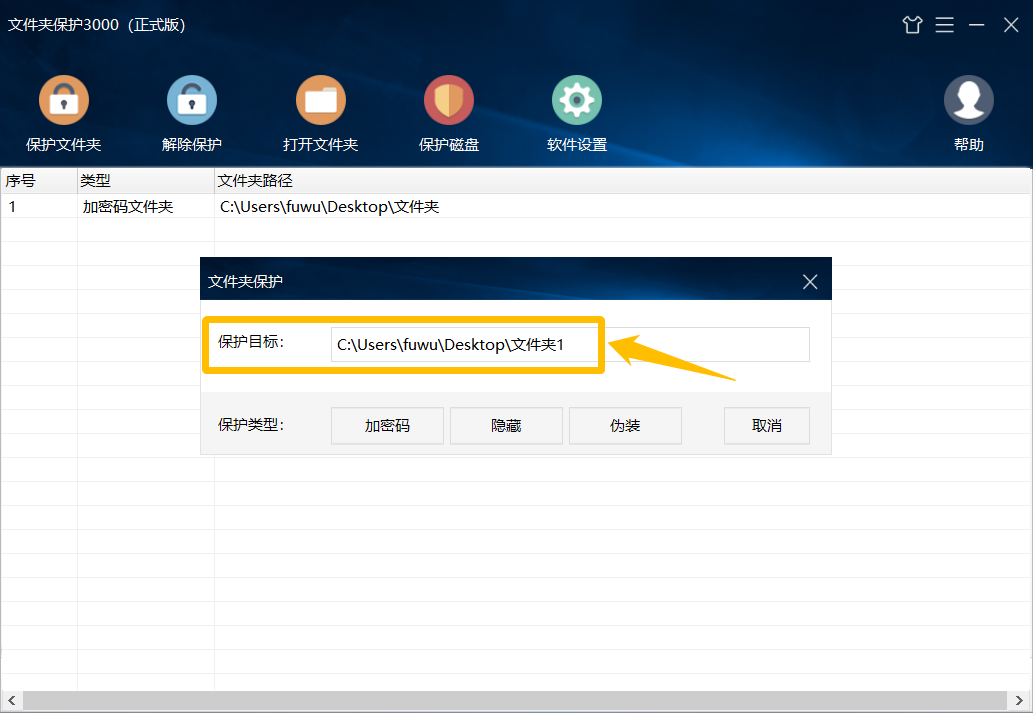
方法二
使用鼠标框选需要加密的文件夹,随后点击右键在菜单中选择“文件夹保护”,这时同样会弹出文件夹保护窗口,按照上述方法完成保护设置之后,就会切换至下个保护目标,直至所选文件夹全部保护完成。
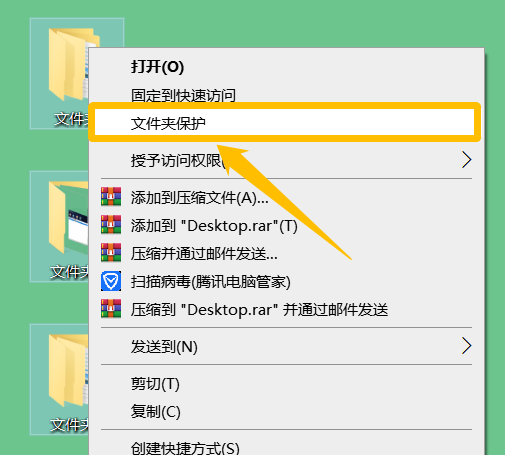
如此操作之后,我们就可以在极短的时间里完成批量保护文件夹的操作,提高文件夹保护效率。有文件夹保护需求的小伙伴可以点击下方链接,下载试用最新版文件夹保护3000,感受全新的文件夹保护体验。
声明:本站所有文章,如无特殊说明或标注,均为本站原创发布。任何个人或组织,在未征得本站同意时,禁止复制、盗用、采集、发布本站内容到任何网站、书籍等各类媒体平台。如若本站内容侵犯了原著者的合法权益,可联系我们进行处理。











